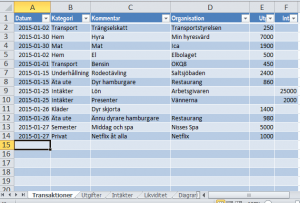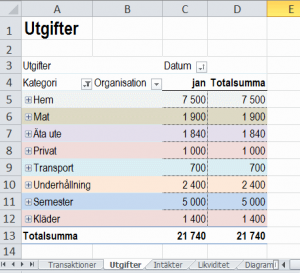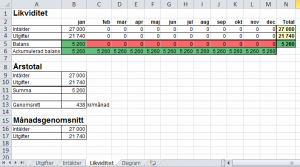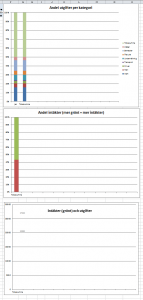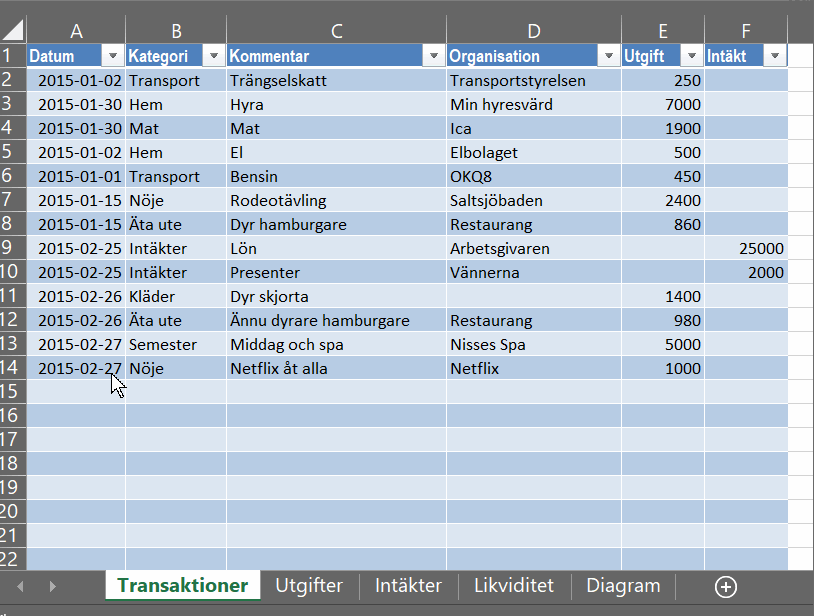Inför det nya året kan det vara en bra idé att planera sin ekonomi lite. ”Guuuud vad tråkigt”, tänker du. Och visst, jag håller väl med om att det kanske inte är världens roligaste uppgift.
Men ett bra sätt att få koll på vad man spenderar är att skriva ned varje köp man gör. Det låter förstås som en jobbig uppgift, men det behöver inte vara speciellt jobbigt om man har verktyg som underlättar jobbet.
Jag fick ett tips för många år sedan om att behandla min privatekonomi som ett företag. Det är nog det bästa tipset jag fått. Men i stället för att använda dubbel bokföring, som är fasansfullt tråkigt, har jag fört in mina intäkter och utgifter i ett enkelt Excel-dokument. Sedan summeras det jag behöver veta i tjusiga tabeller och diagram omedelbart utan att jag behöver göra några långdragna resultat- eller likviditetsrapporter.
Allt det roliga utan allt det tråkiga.
Här kan du se mitt Excel-dokument
Här under kan du se mitt Excel-dokument som varar under årets alla månader (med andra ord ett dokument per år).
Du matar bara in datum, kategori och placerar summan i antingen kolumnen för intäkt eller utgift. Kategorierna kan du hitta på själv, se bara till att hålla dig till runt åtta kategorier för att det ska vara någorlunda lätt att överblicka.
En liten grej som kan vara bra att veta: Använd bara kategorin ”Intäkter” när du lägger till din lön, intäkter, presenter eller andra inkomster. Då hamnar all data på rätt ställe i tabellerna och diagrammen.
Det finns fem flikar i Excel-dokumentet:
- Transaktioner. Det är här du matar in dina inköp och löner. Du skriver in kategorier själv och dessa följer sedan med automatiskt på de nya flikarna.
- Utgifter. En tabell som visar hur mycket du köpt för varje månad, uppdelat på kategori och organisation.
- Intäkter. En tabell som visar hur mycket intäkter du har varje månad, uppdelat på organisation.
- Likviditet. Intäkter minus utgifter, som också visas i tabellform månad för månad.
- Diagram. Tre diagram som visar hur du ligger till varje månad. Det är samma information som finns i tabellerna.
Skriver du något på fliken Transaktioner kan det hända att de inte följer med automatiskt på de andra flikarna. Högerklicka då på tabellen och välj ”Uppdatera”. Då bör det dyka upp.
Se exempel nedan
Här kan du se hur flikarna Utgifter, Likviditet och Diagram ser ut. All data i dessa flikar skapas alltså automatiskt beroende på vad du matar in under fliken ”Transaktioner”.
Du kan ladda ned filen här:
Ladda ned Kassabok.xlsx
Dokumentet innehåller dessutom exempeldata (samma som i bilderna ovan) så att du kommer igång snabbt. Dokumentet kräver Microsoft Excel 2010 eller senare. Jag har inte testat det i OpenOffice eller Google Drive, så jag vet inte om det fungerar som det ska där.
Hur du uppdaterar tabellerna
Se den animerade illustrationen nedan för hur du uppdaterar utgifterna.